au PAY プリペイドカード/au PAY カードを Apple Pay に追加したい(iPhone の Wallet アプリ)
iPhoneのWalletアプリを利用して、au PAY プリペイドカード(旧au WALLET プリペイドカード)/au PAY カード(旧au WALLET クレジットカード)をApple Payに追加できます。詳細な手順は以下をご確認ください。
注意
- au PAY プリペイドカード(au WALLET プリペイドカード)/au PAY カード(au WALLET クレジットカード)が必要です。カードが無い場合追加できません。
手順
ご準備ください
- au PAY プリペイドカード/au PAY カード
- Wallet アプリ
「Wallet アプリ」を起動します。
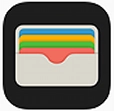
[+]をタップします。

「Apple Pay の設定」画面が表示される場合はパスコードが未設定です。
[Face IDとパスコードを設定]をタップして、パスコードを設定し、次の手順にお進みください。
Face ID(またはTouch ID)もあわせて設定することをおすすめします。
表示されない場合は次の手順にお進みください。

[続ける]をタップします。

[クレジット/プリペイドカード]をタップします。
※iPhone 6/6 Plus/6s/6s Plus/SE/iPad Pro/Air 2/mini 3/mini 4をご利用のお客さまは、クレジットカードのみ利用可能です。そのためこちらの画面は表示されません。次の手順へ進んでください。

カメラが起動したら、au PAY プリペイドカード(au WALLET プリペイドカード)/au PAY カード(au WALLET クレジットカード)表面を枠内に入れ、カード情報を読み取ります。
※カード情報が読み取れない場合、またはバーチャルカードをご利用の場合は、[カード情報を手動で入力]をタップし手入力します。
なお、バーチャルカードはau PAY アプリ「ホーム」画面の「カード情報」で表示できます。

内容に間違いがないか確認し、[次へ]をタップします。
※カメラで読み取れない部分や、読み取り結果が間違っている部分は手入力してください。
また、バーチャルカードをご利用の場合もカード情報を手入力ください。名前はローマ字または漢字のどちらでも入力できます。

「有効期限・セキュリティコード」を入力し、[次へ]をタップします。
※有効期限をカメラで読み取った場合は、青字で表示されます。
※セキュリティコードは読み取りできない為、カード裏面に記載の3桁の数字を入力します。

利用規約の内容を確認し、[同意する]をタップします。

しばらく待ちます。

[次へ]をタップします。

au PAY プリペイドカード(au WALLET プリペイドカード)/au PAY カード(au WALLET クレジットカード)に登録されている、電話番号の一部とメールアドレスの一部が表示されます。
カードを認証する方法をどちらか選択し、[次へ]をタップします。
※au PAY プリペイドカード(au WALLET プリペイドカード)/au PAY カード(au WALLET クレジットカード)に、電話番号またはメールアドレスを登録していない場合は、コールセンターの電話番号が表示されます。
コールセンターへ連絡をし、「Apple Pay へのカード追加」の旨お伝えください。
コールセンターの番号はこちらの「ポイント、au PAY(コード支払い)、au PAY プリペイドカードのお問い合わせ窓口」です。

「SMS」または「メール」に認証コードが届きます。「SMS」または「メール」で「認証コード」を確認して入力し、[次へ]をタップします。
au PAY プリペイドカード(au WALLET プリペイドカード)/au PAY カード(au WALLET クレジットカード)に登録されている、電話番号とメールアドレスに「発行完了通知」が送付されます。
※認証コードは、発行後60分以内に入力してください。
60分を過ぎると認証ができなくなり、再度認証コードの送付をやり直す必要があります。

[完了]をタップします。
これでカードの登録は完了です。

参考
- 「セキュリティコード」は署名欄の右に印字されています。

- au PAY プリペイドカード(au WALLET プリペイドカード)/au PAY カード(au WALLET クレジットカード)をApple Payに追加できない場合は、以下のページをご確認ください。
Apple Payで利用するカードをAppleウォレットに追加できない場合はこちら - 「カードが追加されませんでした。詳しくはカード会社へお問い合わせください」と表示された場合、au IDの連絡先メールアドレス(auメールアドレス、メールアドレス1、メールアドレス2)のいずれかに「&」が含まれていないか確認してください。
「&」が含まれている場合は、「&」を含まないメールアドレスに変更後に再度お試しください。「&」が含まれていなかった場合はApple Accountを変更し、再度お試しください。
「連絡先メールアドレス」についてはこちら
Apple Accountを変更する手順はこちら
質問ID:cf00002659
作成日:2025/03/06
お困りごとは解決しましたか?
ご回答ありがとうございます
ご回答ありがとうございます



